问:我使用的win7 64位旗舰版系统,最近在运行regsvr32.exe的时候会提示“模块atiacmxx.dll可能与您正在运行的windows版本不兼容,检查该模块是否与regsvr.exe的x86或x64版本兼容“,这要怎么解决呢?
原因分析:因为在64位系统中,运行Regsvr32注册DLL运行是的System32文件夹中的Regsvr32.exe,而这个文件是64位版本的,命令需要的是32位版本的Regsvr32,所以就会提示出错了。
因为某种原因,需要在win7+64位下注册dll,但是点击开始运行,输入regsvr32 aaa.dll 时,提示错误,无法注册。
因此,通过网上查找再经一翻摸索,终于找到了一个完全注册成功的方法。
一、打开c盘,用windows查找cmd.exe文件。
二、在找到的cmd.exe中点右键,选择,以管理员身份运行。
三、在打开的dos命令窗口中,输入【cd】,让当前目录显示【c:】
四、再输入【cd windows】,进入【C:WINDOWS】目录
五、再输入【cd syswow64】,进入【C:WINDOWSsyswow64】目录
六、最后,输入【regsvr32 aaa.dll】,注册成功!
以下是图文方法:
故障图如下:
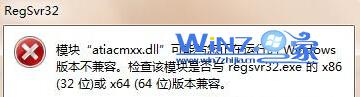
解决步骤:
1、打开开始菜单,在菜单中的搜索框中输入cmd,然后选择“以管理员身份运行”选项;

2、在打开的命令提示符窗口中输入cd windowssyswow64,这个命令是将目录设置到syswow64这个文件夹,之后回车;

3、然后在输入regsvr32 atiacmxx.dll /u,输入回车即可,这样问题就可以解决了。
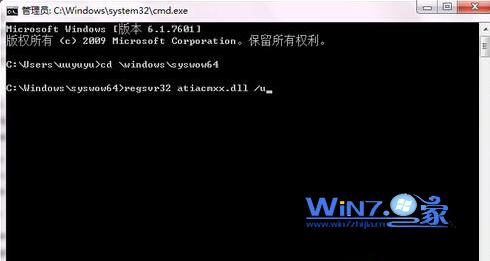
通过上面的方法就可以解决win7 64位旗舰版系统运行regsvr32.exe提示不兼容的问题了,遇到这样问题的朋友们可以试试,希望上面的方法可以帮助你们彻底解决问题哦。


